Tạo Header vs Footder trong OpenOffice là cách chú thích tiêu đề và đoạn kết trang cho bài viết. Tính năng này không được mặc định trên các bộ phần mềm văn phòng. Chính vì vậy, hãy làm theo hướng dẫn sau để tạo Header vs Footer trong OpenOffice.
OpenOffice là bộ công cụ văn phòng miễn phí. Các tính năng trên OpenOffice được người dùng đánh giá rất cao. Tuy vậy, việc sử dụng phần mềm soạn thảo văn phòng này lại không dễ dàng với những người mới. Chính vì vậy, trong khi sử dụng OpenOffice người dùng nên kết hợp đọc bộ cách dùng OpenOffice để hiểu kỹ về bộ công cụ văn phòng này.
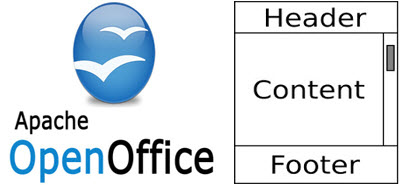
Với người dùng Microsoft Office, việc chèn header vào Word có lẽ đã quá quen thuộc. Còn đối với OpenOffice thì công việc này cũng khá dễ dàng. Nếu bạn chưa biết cách tạo header và footer trong OpenOffice thì hãy đọc ngay bài viết này của Taimienphi.vn và làm theo hướng dẫn nhé.
Hướng dẫn tạo Header vs Footer trong OpenOffice
OpenOffice là một trong những phần mềm văn phòng có khả năng thay thế Microsoft Office, bạn đọc có thể download OpenOffice cho PC của mình.
- Tải về OpenOffice: Download OpenOffice
Trong OpenOffice đối với các văn bản mặc định sẽ không hiển thị Header và Footer để hiển thị chúng bạn cần thiết lập các bước sau:
Bước 1: Trên giao diện của Open Office vào Format => Page.
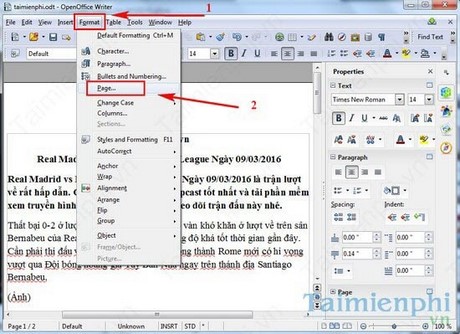
Bước 2: Trong tùy chỉnh Page Style, chọn Header. Đánh dấu tích vào mục Header on, sau đó ấn OK.

Bước 3: Làm tương tự với mục Footer. Click Footer chọn Footer on sau đó OK.

Header đã được hiển thị trên văn bản của bạn.

Footer cũng được hiển thị ở phần cuối trang, các bạn có thể tùy ý ghi chú vào 2 phần này.

Trên đây là hướng dẫn tạo header và footer trong OpenOffice. Sử dụng cách này người dùng có thể dễ dàng ghi chú tiêu đề trên hàng loạt trang. Ngoài cách tạo header và footer trong OpenOffice, Taimienphi.vn cũng đã hướng dẫn người dùng cách vẽ hình trong OpenOffice. Đây là công cụ cần thiết và được đầu tư rất kỹ trên Open Office, hỗ trợ người dùng chèn hình vẽ vào bài viết để minh họa.
https://thuthuat.taimienphi.vn/tao-header-vs-foter-trong-openoffice-5786n.aspx
Nếu bạn đang dùng Word 2010 mà chưa biết cách tạo footer trong Word 2010 để ghi thông tin của mình, hãy tham khảo bài viết chia sẻ cách tạo footer trong word 2010 tại đây mà Taimienphi đã hướng dẫn nhé.